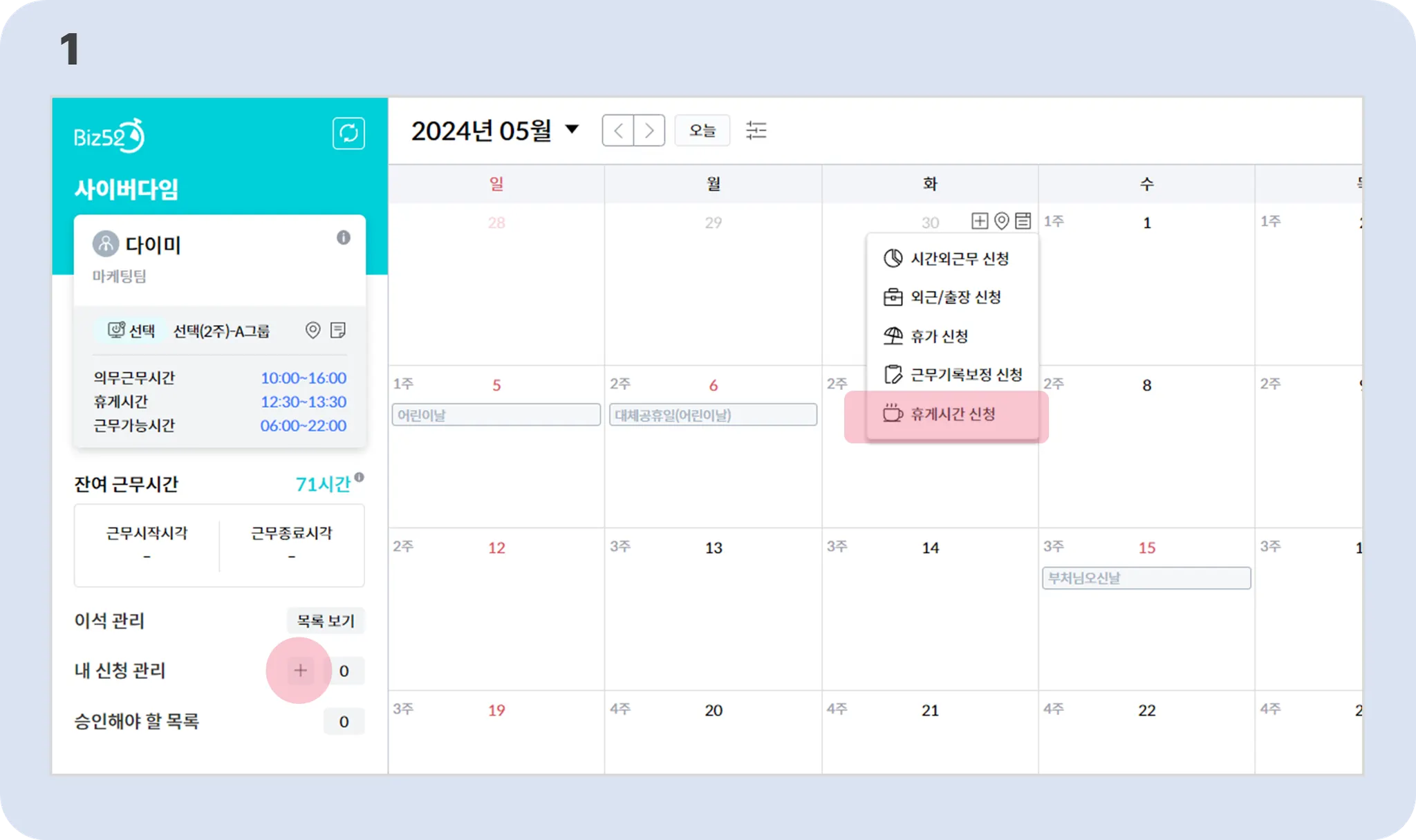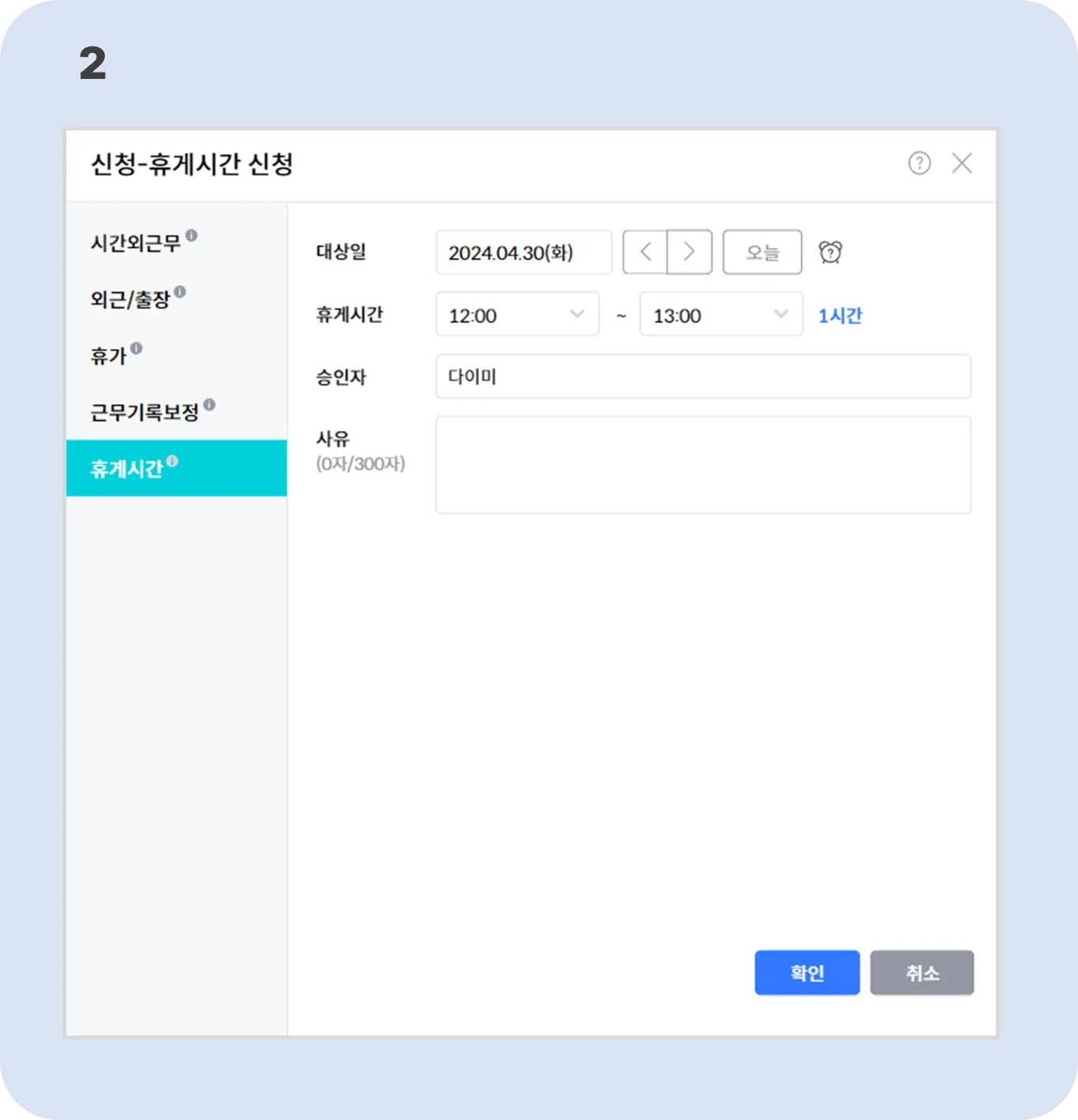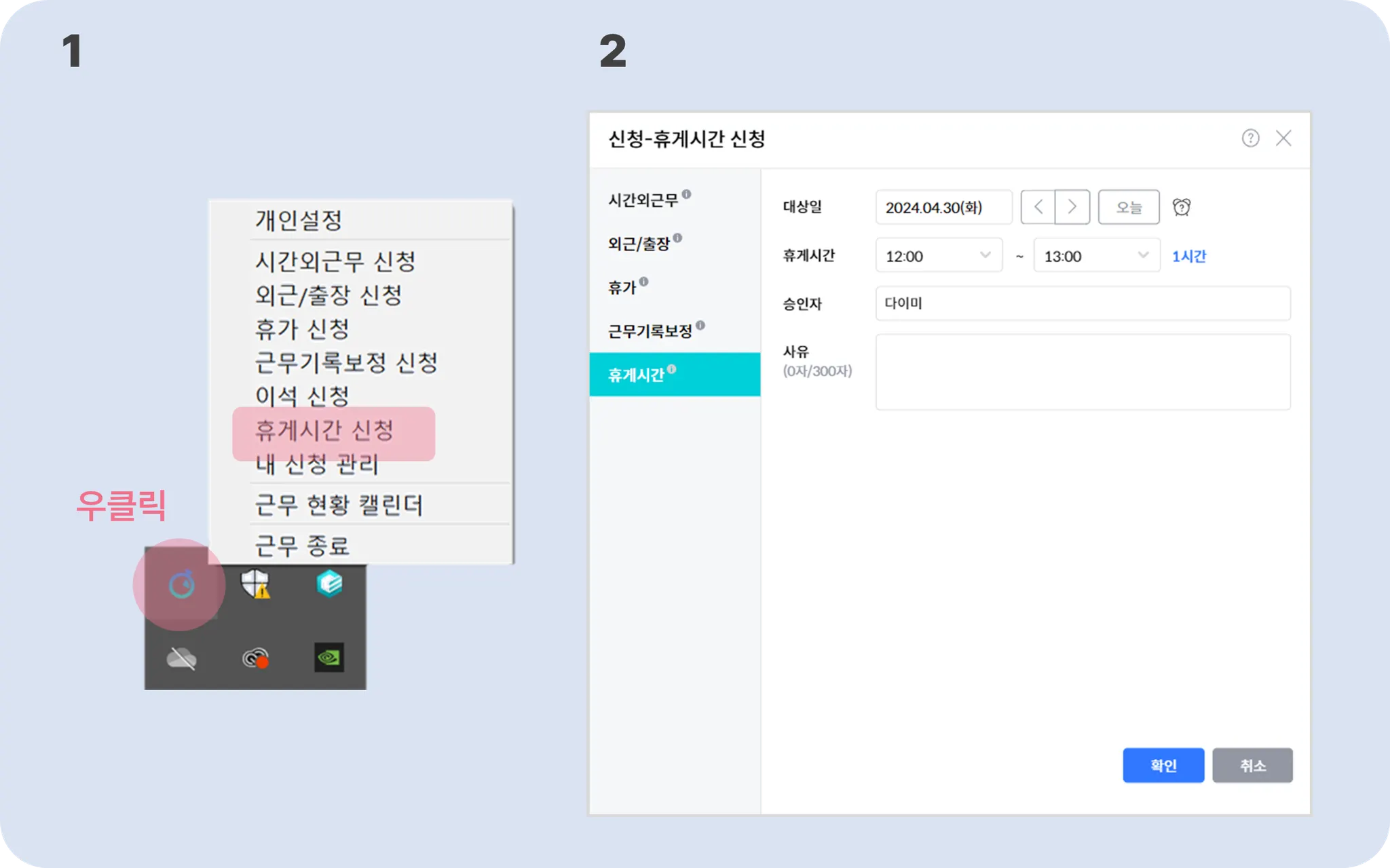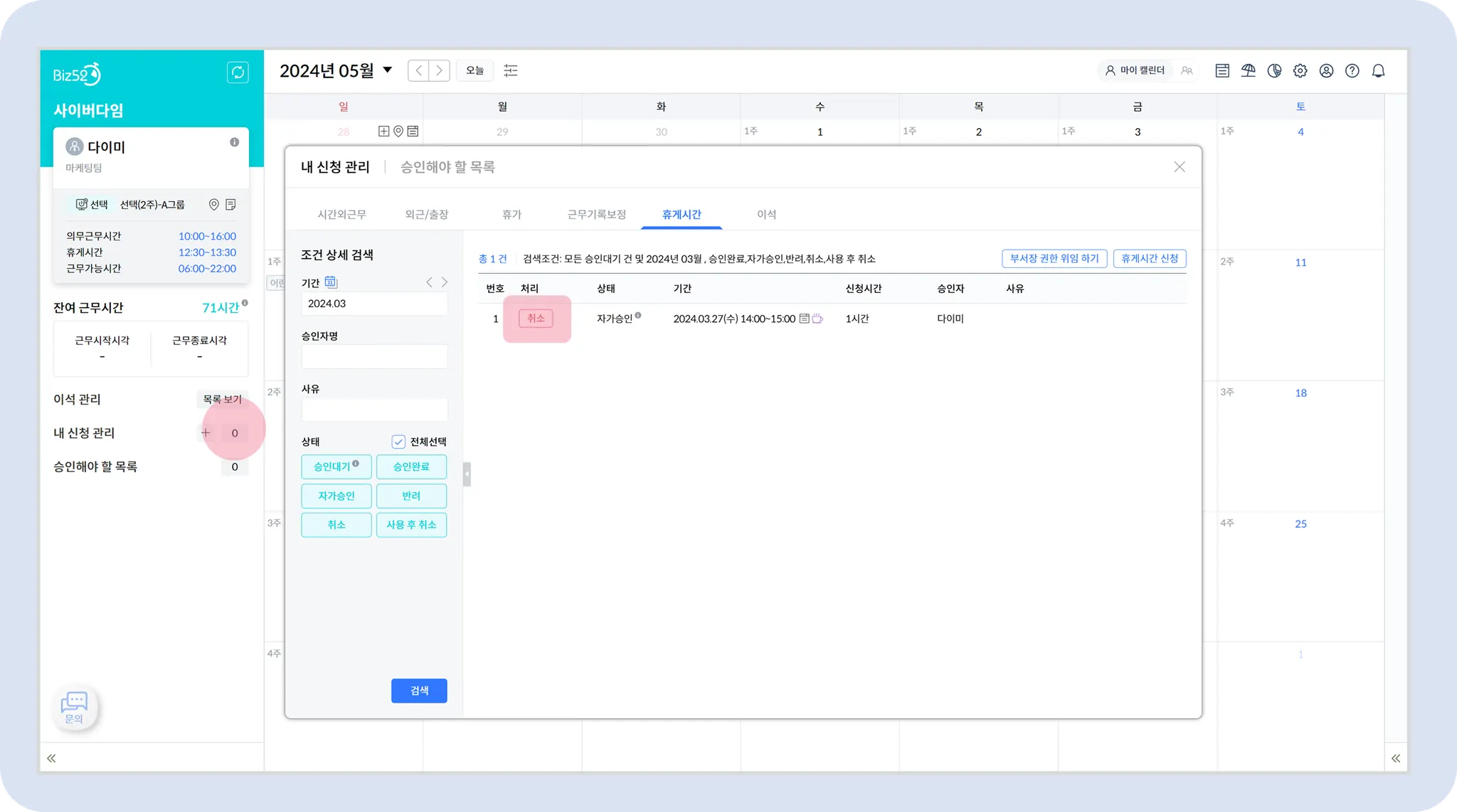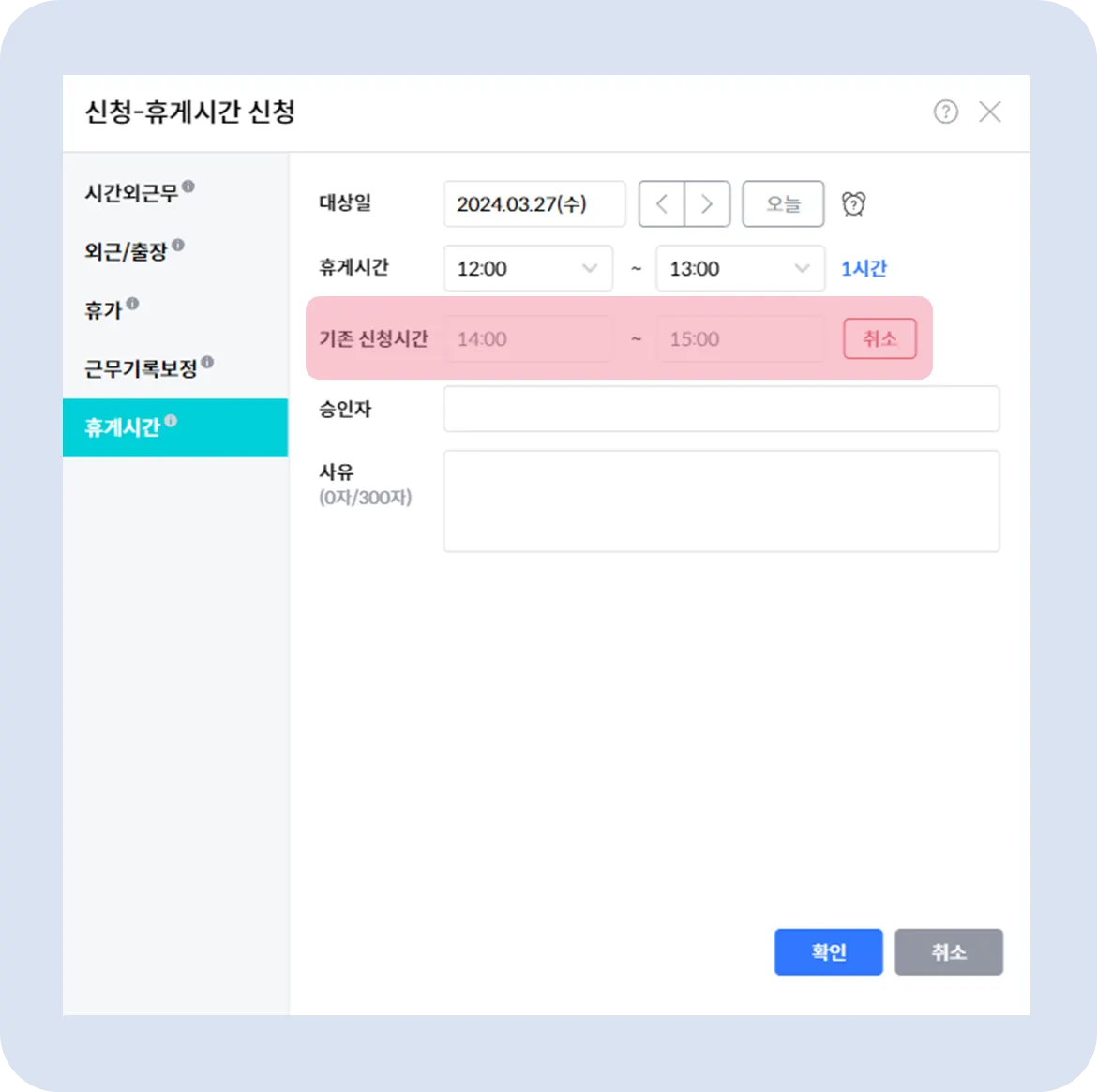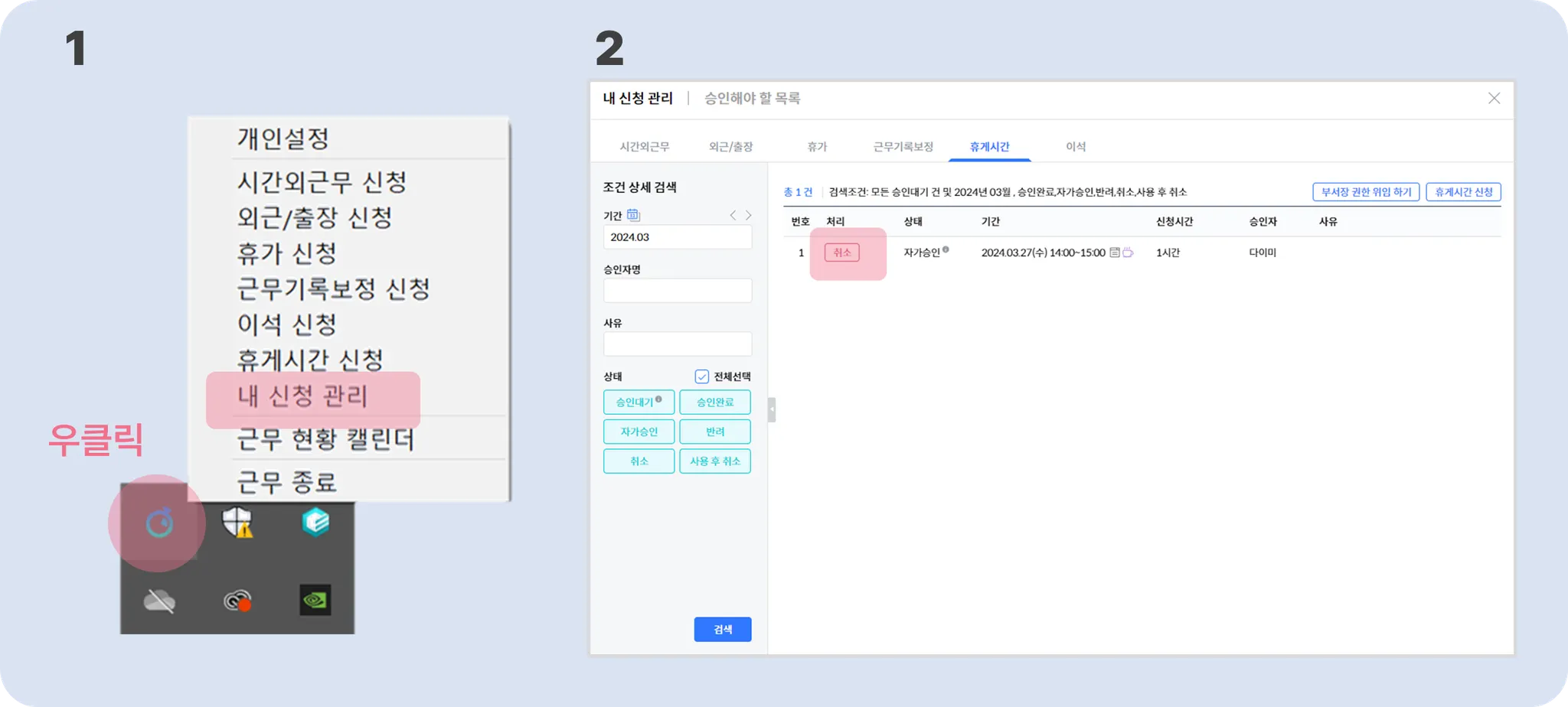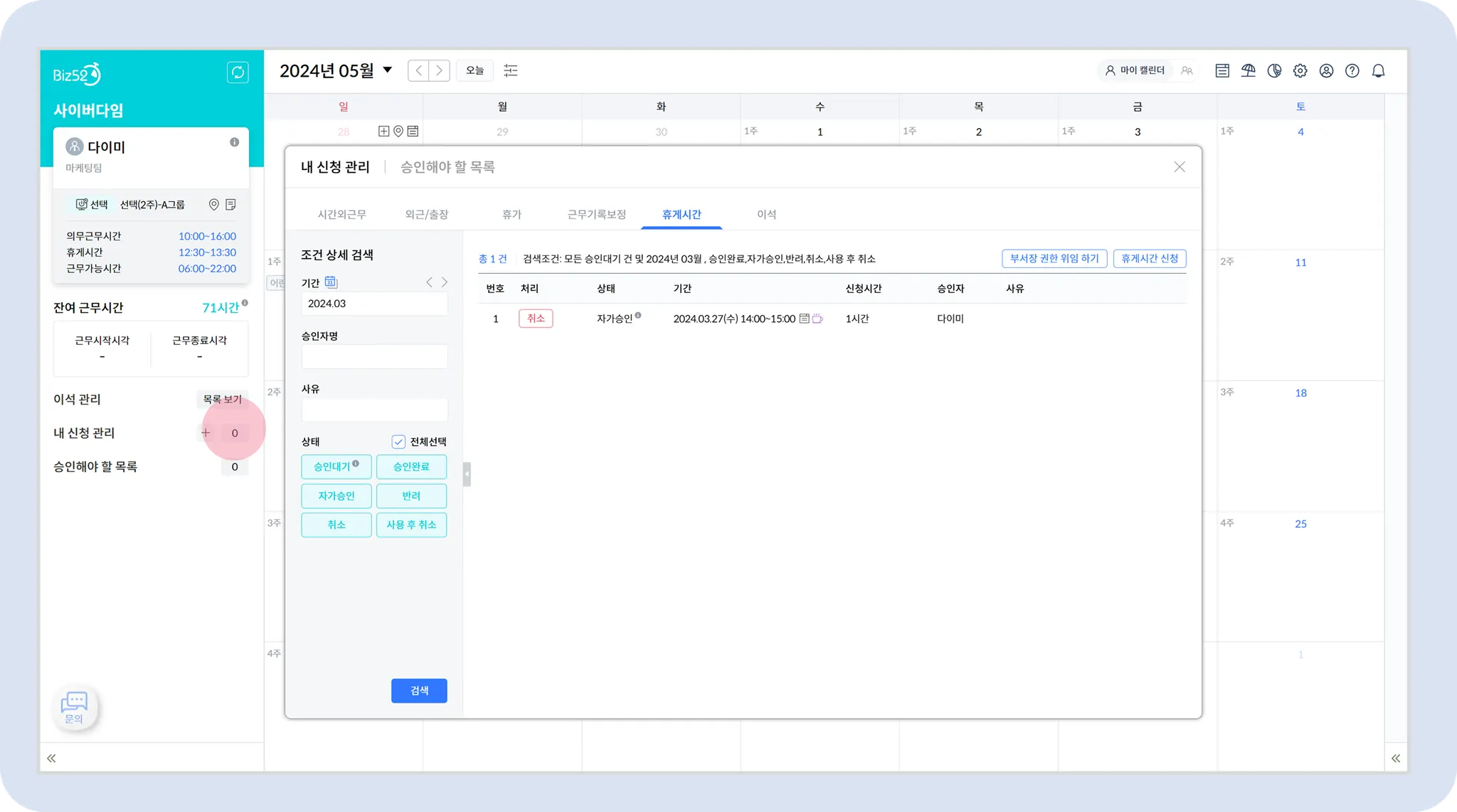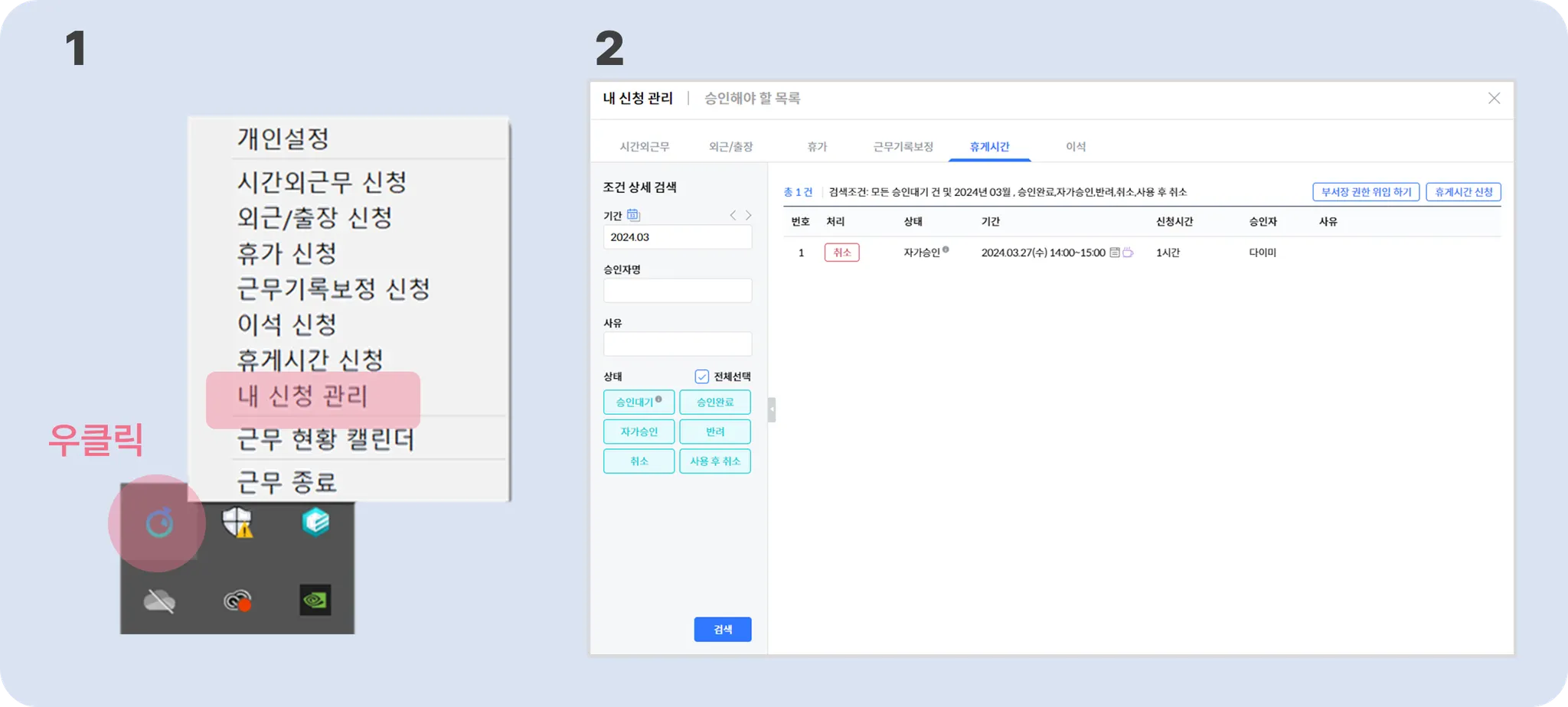목차
목차
이곳에는 다음 내용의 가이드가 있습니다! 제목을 누르시면 해당 부분으로 바로 이동합니다
휴게시간 신청
휴게시간을 신청하지 않아도 근무제에 지정된 휴게시간은 자동으로 생성됩니다. 근무제에서 휴게시간을 ‘자동생성’으로 설정했을 경우, 4시간마다 30분의 휴게시간이 자동으로 생성되며, 사용자가 신청한 휴게시간이 있는 경우 신청한 시간이 우선 적용됩니다.
예시)선택근무제 / 휴게시간 ‘자동 생성’ 설정된 사용자 - 사용자가 실제 사용한 휴게시간을 직접 등록할 경우, 신청한 휴게시간이 자동으로 등록된 휴게시간보다 우선 적용됨
 웹으로 신청하기
웹으로 신청하기
 에이전트로 신청하기
에이전트로 신청하기
휴게시간 취소
 웹으로 취소하기
웹으로 취소하기
 에이전트로 취소하기
에이전트로 취소하기
휴게시간 신청 내역 조회 및 검색
 웹으로 조회/검색하기
웹으로 조회/검색하기
 에이전트로 조회/검색하기
에이전트로 조회/검색하기
update: 2024.04.02